小编注:此篇文章来自#原创新人#活动,成功参与活动将获得额外100金币奖励。2020年新人计划正在进行,点击查看活动详情

经常做表格的朋友都知道,做表格时通常有些工具需要大量重复使用,如果用鼠标点击操作,会有2-3个步骤,非常影响工作效率,下面教大家一招,一个快捷键就可以飞速提升制表效率,还是当兵时营部的老文书的不传之学,我帮他画了张素描人像才教的我,真的受益匪浅,好了,进入正题———alt+1234…常用操作六到飞。
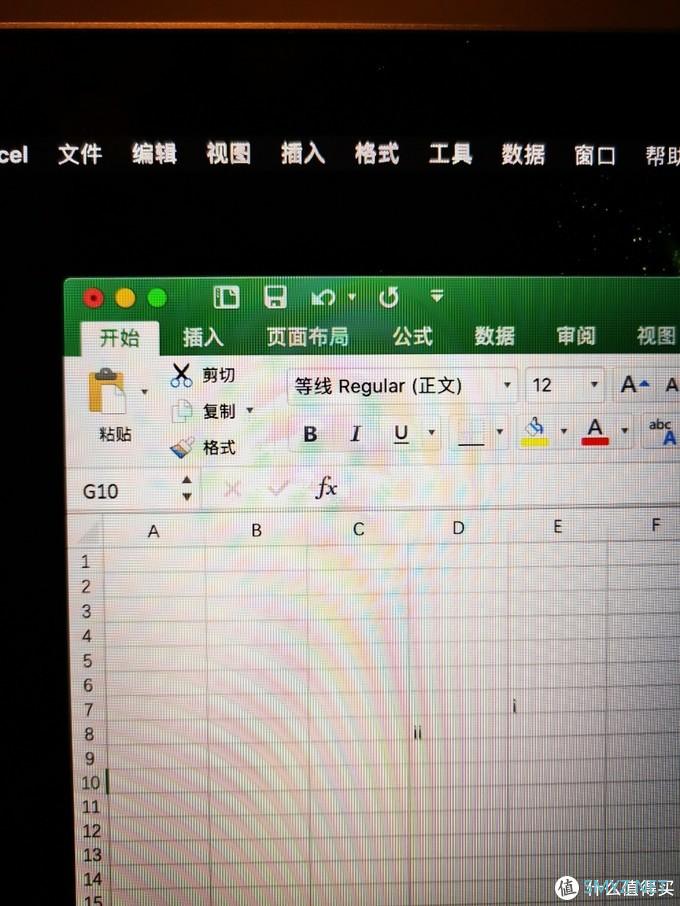
首先,打开一个表格文件,注意在它的左上方有一排快速访问工具栏,里面默认的功能就是保存、撤回和恢复,三个都可以用常规快捷键实现的功能,不怎么香嘛~除了常规快捷键,ctrl+s、ctrl1+z外,它们还有一个系列快捷键alt+1、alt+2也可以完成操作,而且alt+数字都不用记的,这就太浪费资源了,那么我们只需要把他们更换成常用的命令,就可以让操作飞起来了。
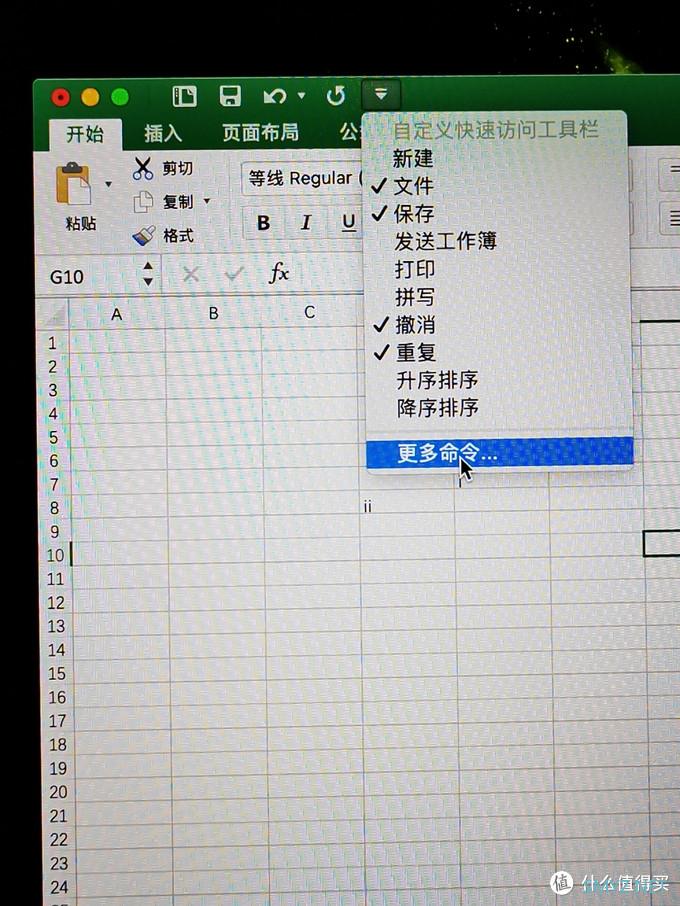
单击点开下拉菜单,选择其他命令,进入自定义工具栏,然后就可以愉快的调整快捷工具栏了,把自己常用的添加到右侧,不用的删除,然后根据习惯或使用频率排序,最后点击确定按钮,好啦,大功告成!
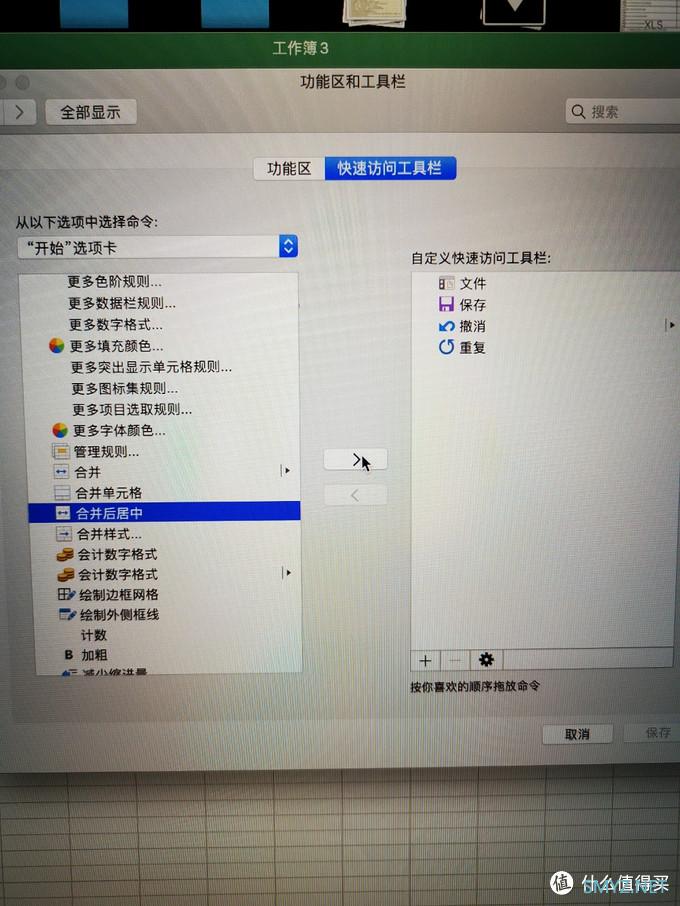
比如我最喜欢用的合并后居中和所有线框就可以直接快捷键完成,添加方法:点击从下列位置选择命令下拉菜单,找到开始选项卡(这两个命令都在开始选项卡里)
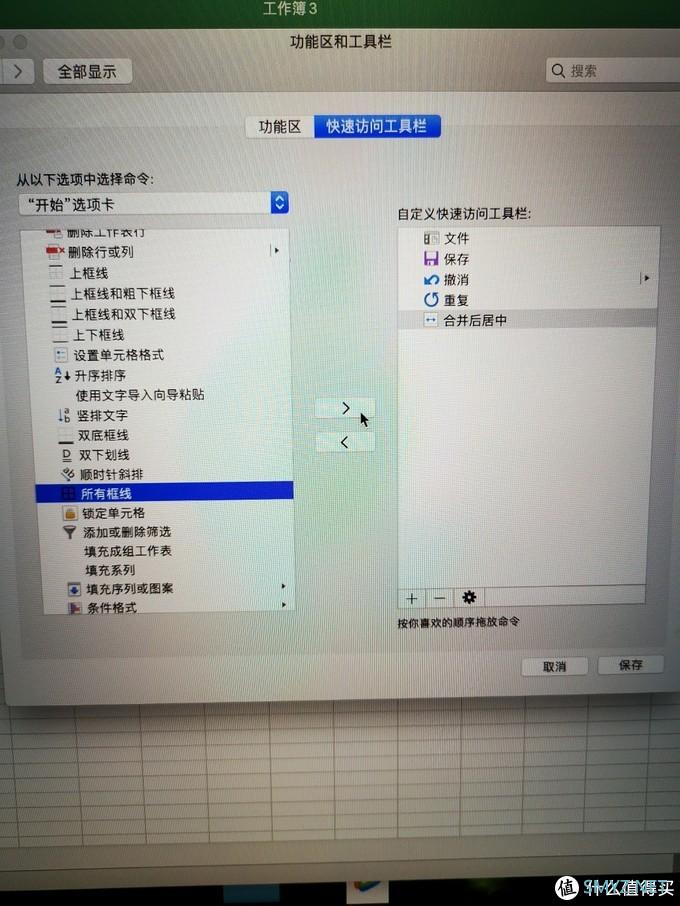
找到合并后居中命令后点击添加即可,所有线框命令同理,点击右侧的按键或者直接拖动可以调整排序。
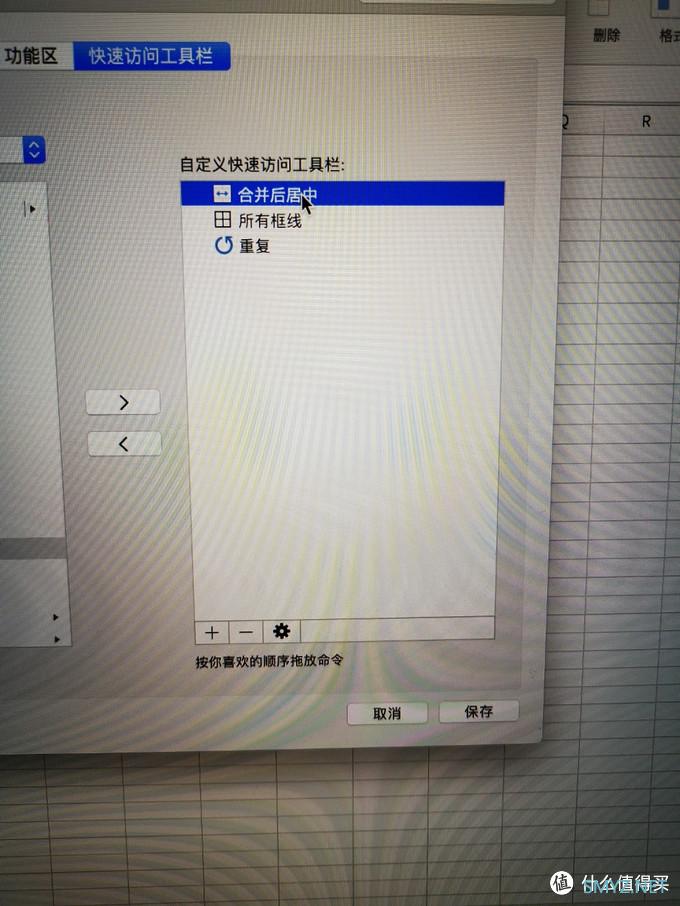
最后点击确定或保存,这样就完成了,试一下你的alt+1,alt+2吧,是不是很便捷。word中有同样的操作。(版本不同操作方法略有不同)
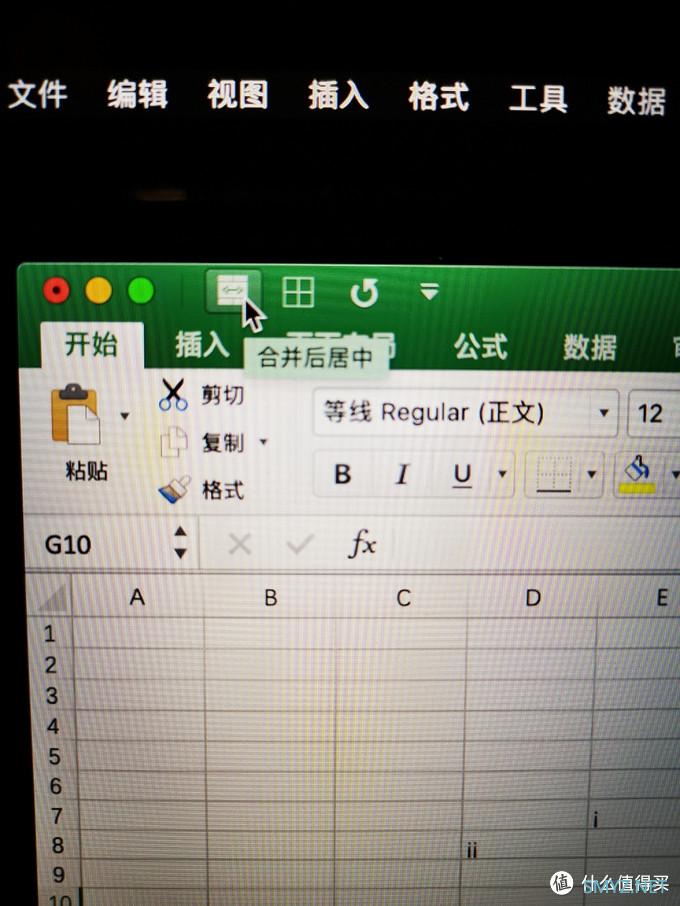

谨以此文献给我心爱的半路出道的会计Ld
2020.2.27












 加载中,请稍侯......
加载中,请稍侯......
网友评论